JupyterLab3.0怎么安装
本篇内容主要讲解“JupyterLab3.0怎么安装”,感兴趣的朋友不妨来看看。本文介绍的方法操作简单快捷,实用性强。下面就让小编来带大家学习“JupyterLab3.0怎么安装”吧!
在环县等地区,都构建了全面的区域性战略布局,加强发展的系统性、市场前瞻性、产品创新能力,以专注、极致的服务理念,为客户提供网站建设、做网站 网站设计制作按需开发,公司网站建设,企业网站建设,高端网站设计,营销型网站建设,外贸营销网站建设,环县网站建设费用合理。
JupyterLab3.0 在以下几个方面进行了改进:
可视化调试器;
支持多种显示语言;
notebook 目录;
扩展系统。
JupyterLab相关参考:
Databook-数据之书
将Jupyter/JupyterHub/JupyterLab运行为系统服务
运用Jupyter Notebook进行系统管理
JupyterLab的本地安装和使用(Ubuntu 18.04)
JupyterHub on Kubernetes部署与应用指南
JupyterHub on Kubernetes--定制用户环境
JupyterHub on Kubernetes绘图支持软件
JupyterLab安装地图插件
使用SuperMap iObjects for python 10.0
JupyterHub容器镜像自定义方法与步骤
为JupyterHub自定义Notebook Images
3 种安装方式
JupyterLab 3.0 的安装方式有 3 种,第一种采用 pip 方式进行安装,代码如下:
pip install jupyterlab==3
第 2 种采用 mamba(快速跨平台软件包管理器)方式进行安装,代码如下:
mamba install -c conda-forge jupyterlab=3
第 3 种采用 conda 方式进行安装,代码如下:
conda install -c conda-forge jupyterlab=3
需要注意,为了兼容 JupyterLab 3.0,许多第三方扩展仍在更新中,所以用户需要检查自己使用的扩展,必要时也可以更新这些扩展。接下来详细介绍 JupyterLab 3.0 在面向用户使用方面的一些主要改进。
JupyterLab 3.0 新特性
可视化调试器
JupyterLab 3.0 现在具备可视化调试器功能了。为了使用可视化调试器,用户首先需要一个支持调试器的内核。Xeus-Python 内核是第一个支持 Python 代码调试的 Jupyter 内核。展示如下:
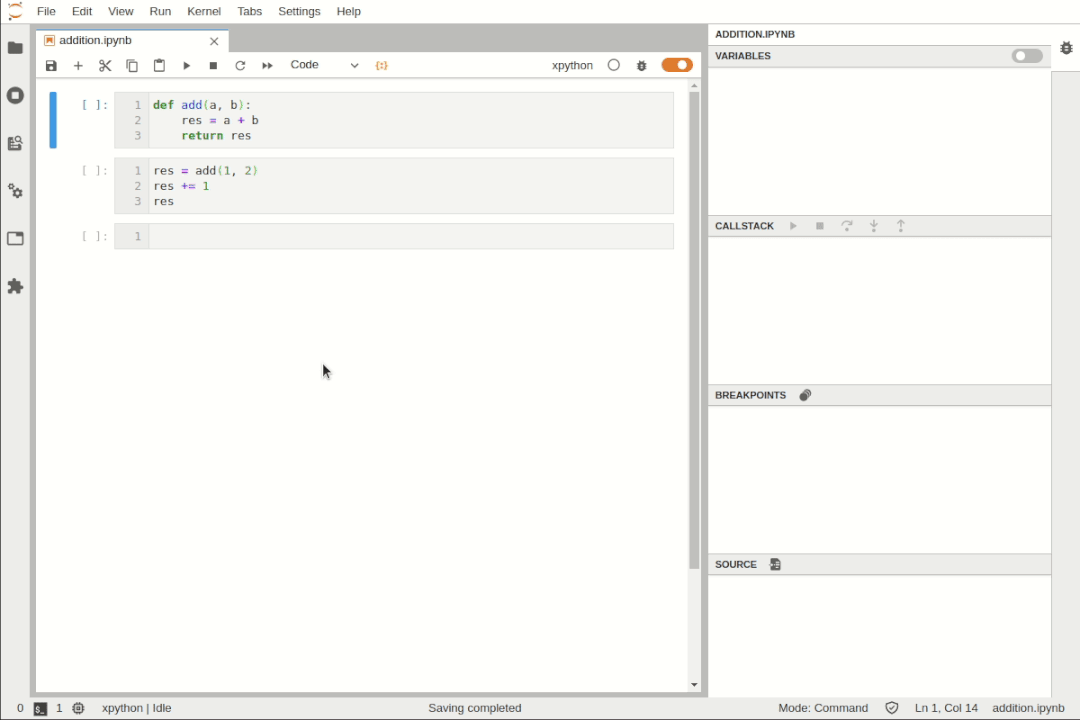
在 JupyterLab 3.0 中使用可视化调试器进入 Python 程序。
更多详细文档请参阅:https://jupyterlab.readthedocs.io/en/stable/user/debugger.html
目录扩展
现在 JupyterLab 3.0 提供了目录扩展,使得用户更方便地查看和浏览文档结构。展示如下:
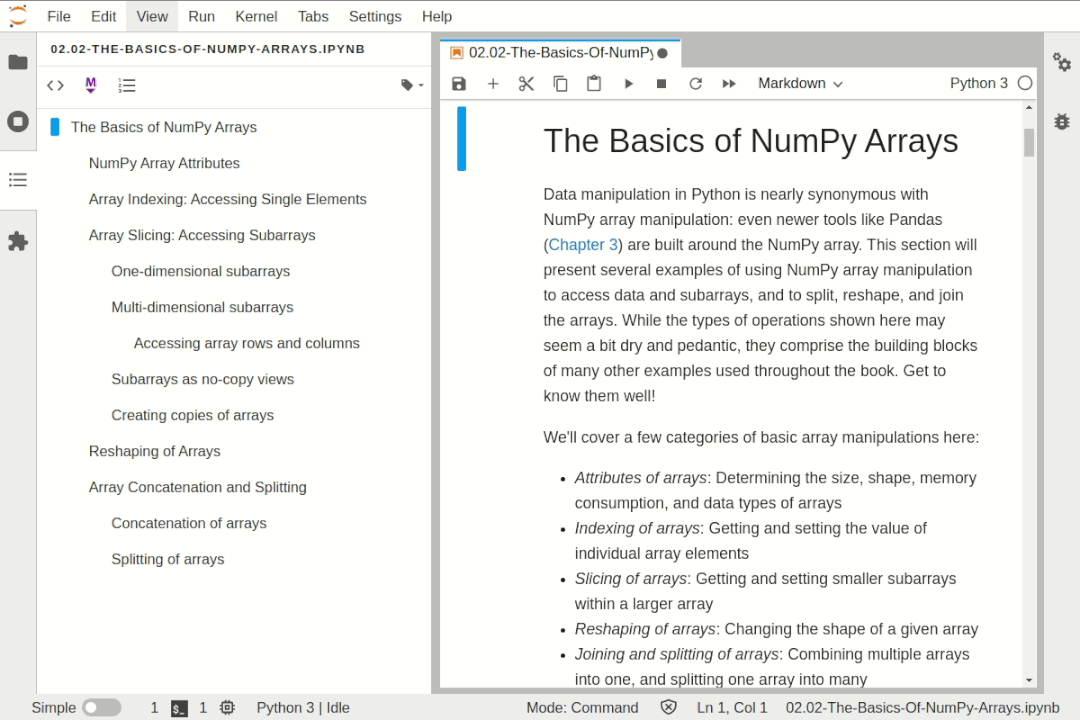
在 JupyterLab 3.0 使用目录功能。
支持多种语言显示
JupyterLab 3.0 提供了设置用户界面显示语言的功能。若要使用这种功能,用户需要将语言包作为单独的 Python 包安装。语言包在 GitHub 项目中已经分组,采用 pip 的方式就可以安装。例如,使用以下代码可以安装简体中文语言包:
pip install jupyterlab-language-pack-zh-CN
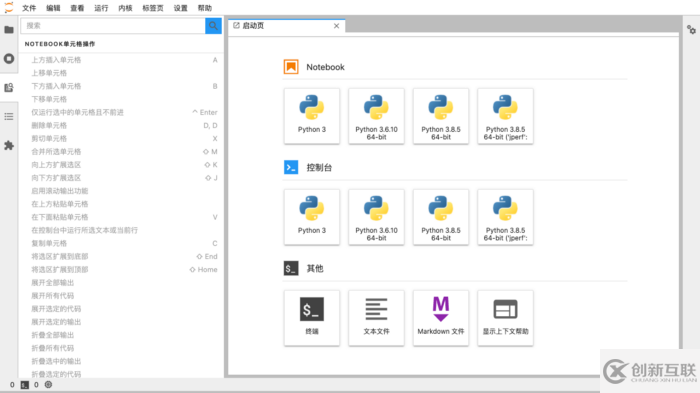
以简体中文显示的 JupyterLab 3.0 界面。
我安装时遇到问题(提示找不到安装包):
请查看:https://github.com/jupyterlab/language-packs/issues/14
从这里下载然后安装、涮新页面:
//下载 wget https://pypi.tuna.tsinghua.edu.cn/packages/c1/fb/f65ce427a3e4d2551f538da466dd7ecae222d5be9b1a278098f62e6c42c9/jupyterlab_language_pack_zh_CN-0.0.1.dev0-py2.py3-none-any.whl //安装 pip install jupyterlab_language_pack_zh_CN-0.0.1.dev0-py2.py3-none-any.whl
关于添加新语言包请参考:https://jupyterlab.readthedocs.io/en/stable/user/language.html
使用 pip 升级第三方包的时候出现如下的错误。
ERROR: Cannot uninstall 'terminado'. It is a distutils installed project and thus we cannot accurately determine which files belong to it which would lead to only a partial uninstall.
解决方法:
pip install --upgrade pippip install terminado --upgrade --ignore-installed terminado
简单交互界面模式的改进
JupyterLab 3.0 对简单交互界面模式(即以往的单文档显示模式)进行了更新,使交互界面模式更流畅、更能面向文档。用户可以使用状态栏中的开关切换简单交互界面模式,也可以从视图菜单或命令面板中切换或者使用默认快捷键「Ctrl/Cmd+Shift+D」。
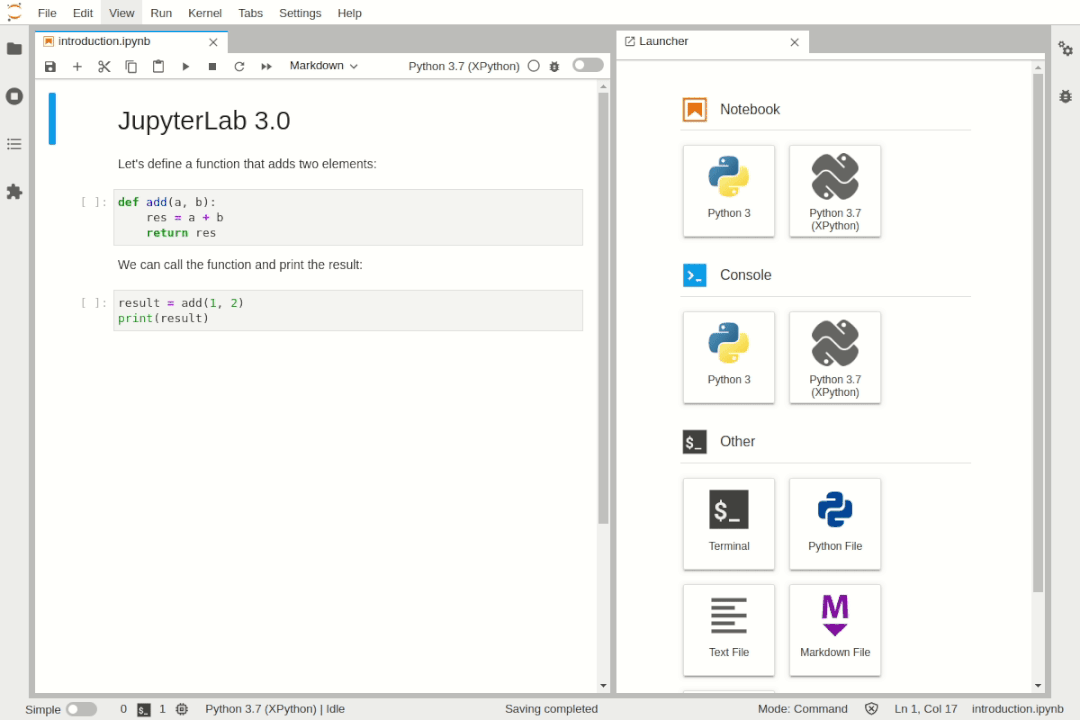
启用和禁用简单交互界面模式。
JupyterLab 3.0 对移动设备的支持也得到了很大的改进。用户可以对窗口进行缩展,使布局更加紧凑。当窗口缩小时,JupyterLab 自动切换到简单交互界面模式。
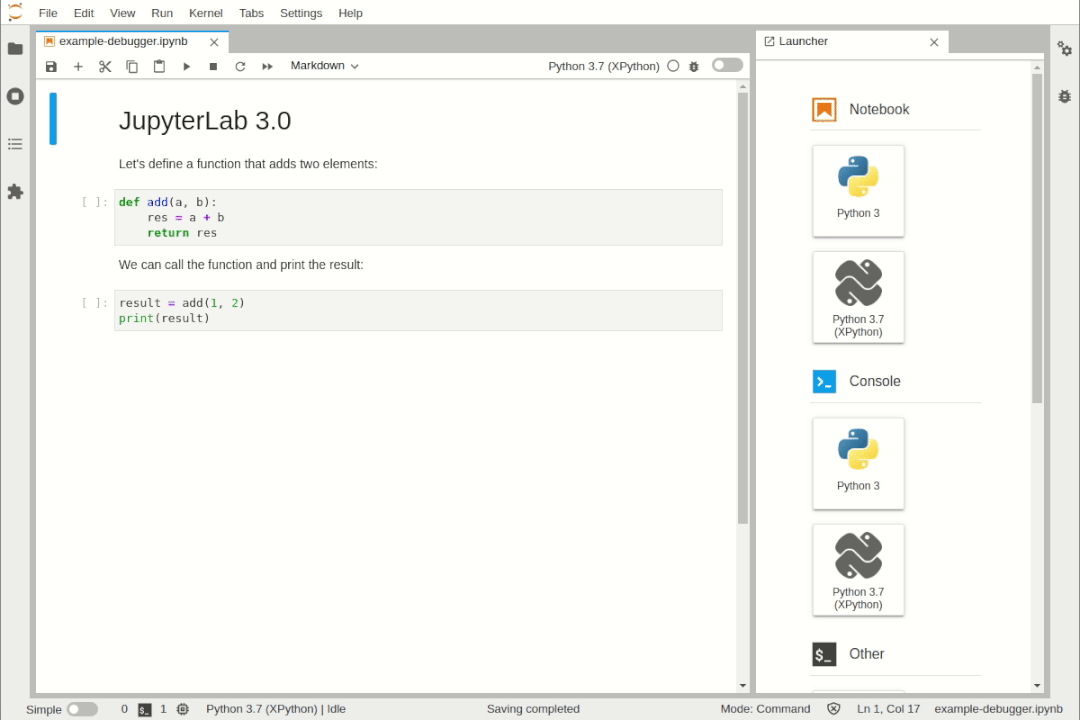
JupyterLab在屏幕缩小时自动切换到简单交互界面模式。
目前这项功能正在不断的迭代更新,使得这个交互界面在移动设备上更容易访问。
使用 pip 和 conda/mamba 方式安装新的扩展
JupyterLab 扩展现在可以作为预构建的扩展进行分发,而不需要用户重新构建 JupyterLab 或安装 Node.js。用户可以使用熟悉的包管理器(如 pip、conda 和 mamba)将预构建的扩展作为 Python 包分发,从而使得安装和使用扩展更快更方便。
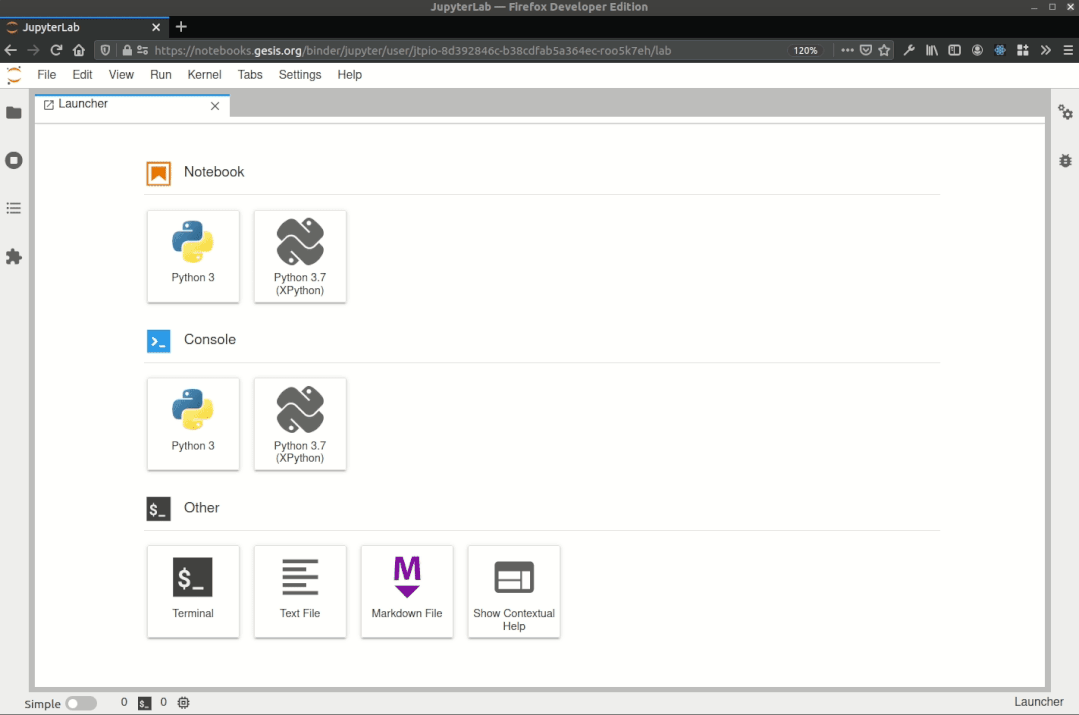
采用pip 方式安装新的扩展。
预构建的扩展可以作为单独的包发布到 PyPI 和 conda-forge 中,或者捆绑到带有 Jupyter 服务器扩展和 Classic Notebook 扩展的包中。这些有助于整个系统的一致性。
例如:使用 pip 或 conda 方式安装新的 ipywidgets 7.6.0,以在典型的 Jupyter Notebook 和 JupyterLab3.0 中自动启用 ipywidgets—无需额外的步骤或者重建 JupyterLab。
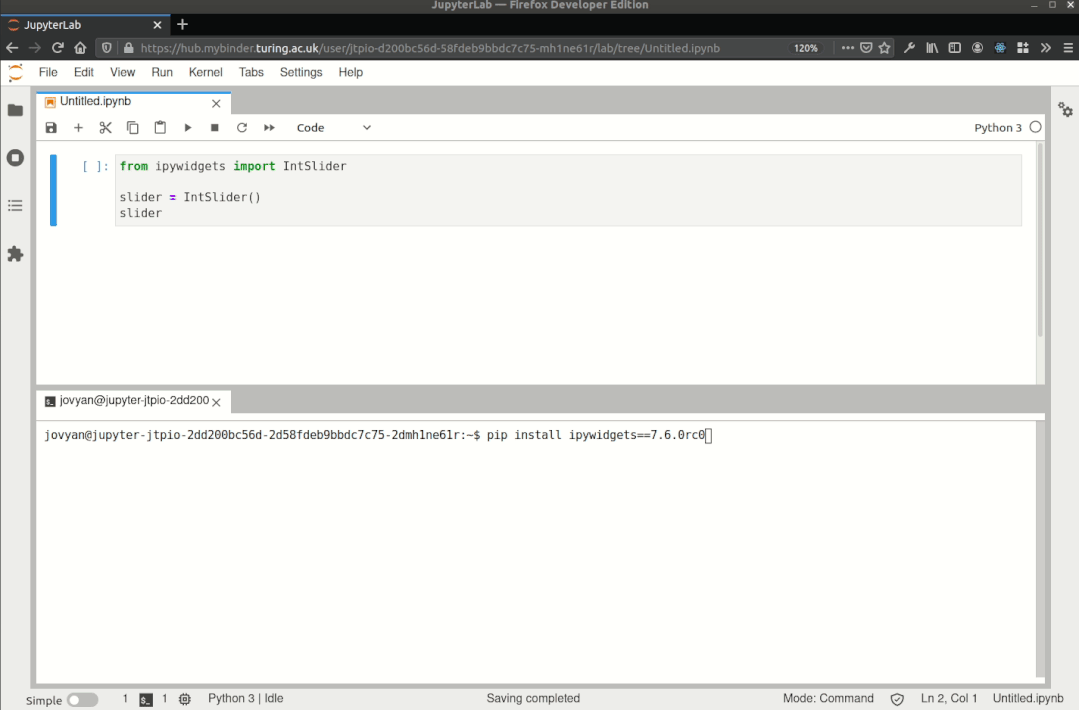
在 JupyterLab 3.0 中自动安装 ipywidgets。
改进 Extension Author 的工作流程
新的预构建扩展对于 Extension Author 来说开发起来非常方便。TypeScript 扩展 cookiecutter 已经更新为默认情况下开发预构建的扩展,并提供了所有必要的工具来快速从头开始创建新的扩展。
到此,相信大家对“JupyterLab3.0怎么安装”有了更深的了解,不妨来实际操作一番吧!这里是创新互联网站,更多相关内容可以进入相关频道进行查询,关注我们,继续学习!
网站栏目:JupyterLab3.0怎么安装
链接分享:https://www.cdcxhl.com/article30/ghdgpo.html
成都网站建设公司_创新互联,为您提供小程序开发、全网营销推广、域名注册、微信公众号、App开发、响应式网站
声明:本网站发布的内容(图片、视频和文字)以用户投稿、用户转载内容为主,如果涉及侵权请尽快告知,我们将会在第一时间删除。文章观点不代表本网站立场,如需处理请联系客服。电话:028-86922220;邮箱:631063699@qq.com。内容未经允许不得转载,或转载时需注明来源: 创新互联

- 成都营销型网站应该怎么制作? 2022-12-10
- 网站推广企业把自身的发展精耕细作 或将决胜市场 2022-06-04
- 短视频类成都app开发的服务器配置 2022-07-30
- 成都建网站在网址方面的选择要慎之又慎 2023-03-08
- 网站排名丢失是怎么回事,常见原因有几种 2023-07-06
- 网站开发中都需要哪些内容 2020-11-25
- 安全模型中应用各种有益的访问控制概念 2022-06-04
- 企业网站更新文章的重要性 2023-03-13
- 网络营销的方法有哪些 有什么营销方式? 2023-04-21
- 滚动型长页面网页怎么设计才更好用-用户引导设计 2016-10-04
- 找第三方建站公司建站如何把建站费用降低 2022-11-17
- 企业做网络营销推广的基本思路 2014-07-05